Appearance
Configurazione
Messa in funzione
Su uno dei due lati del CoderBot troverai un foto circolare con il tasto di accensione. Tienilo premuto per qualche secondo per avviare CoderBot. Un paio di led sulla scheda principale, posta all'interno del telaio, inizierano a lampeggiare.

Nel caso in cui la batteria sia completamente scarica, il display nella parte inferiore di CoderBot, accessibile capovolgendolo, inizierà a lampeggiare visualizzando uno 0. In questo caso, dovrai ricaricare la batteria prima di continuare. Altrimenti, il display visualizza la percentuale di carica rimanente.

Dopo circa un minuto, sarà disponibile una rete WiFi a cui connettersi. Da un PC o tablet, fate click sull'icona WiFi
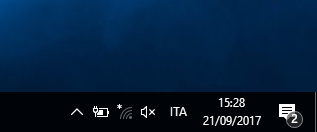
Apparirà un elenco di possibili connessioni WiFi. Il nome di una di esse sarà coderbot_ seguito da un numero di quattro cifre specifico per ogni CoderBot.
Se non la vedi aspetta qualche secondo e torna al passo precedente.
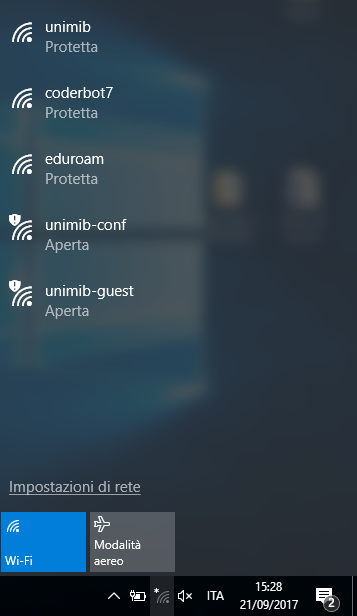
Clicca sul nome della rete WiFi creata dal tuo CoderBot e poi sul tasto Connetti.
Ti verrà richiesta una chiave di sicurezza. Scrivi coderbot e clicca sul tasto Avanti.
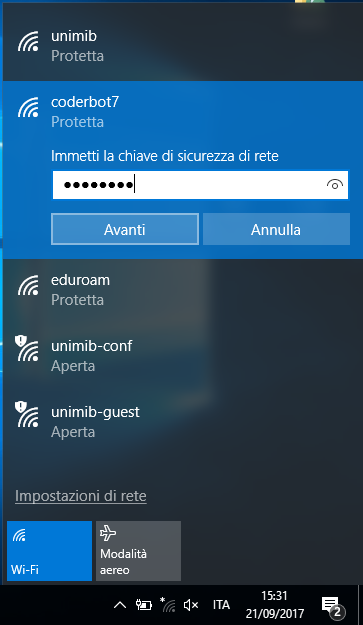
Adesso il tuo PC è connesso a CoderBot!
ATTENZIONE
La rete WiFi di CoderBot non ti permette di accedere ad internet, ma alla sola applicazione di CoderBot. Questo vuol dire che nessun sito funzionerà e se hai bisogno di cercare qualcosa o di navigare su internet dovrai disconnetterti e tornare sulla tua rete WiFi. Quando hai concluso e vuoi tornare ad usare CoderBot, ripeti i passi appena mostrati.
Per accedere, apri un browser (Mozilla Firefox o Google Chrome) e digita il seguente indirizzo: http://coder.bot. Premi Invio e potrai iniziare ad utilizzare CoderBot!
Ricarica della batteria
La batteria può essere ricaricata con un qualsiasi caricatore USB per cellulari, ed un cavo Micro USB. Spegnere il CoderBot tenendo premuto il tasto di accensione e collegare il cavo Micro USB all'apposito alloggiamento laterale della batteria (è il foro opposto a quello che ospita il tasto di accensione).
SUGGERIMENTO
Se non disponi di un cavo Micro USB, puoi usare uno di quelli che collegano la batteria, all'interno del roboti (quelli che hai usato durante il montaggio della batteria, punto 5.4). Ricorda di rimettere tutto al loro posto quando la carica è conclusa.

SUGGERIMENTO
Durante la carica è consigliabile tenere scollegato il cavo di alimentazione del CoderBot posto sulla parte destra del robot all'altezza della finestra sulla paratia laterale.

Verificare che la scritta "in" lampeggi.

La ricarica è possibile anche collegando direttamente il cavo Micro USB ad un PC, ma sarà più lenta.
Aggiornamento
ATTENZIONE
Prima di continuare, assicuratevi che la batteria sia carica almeno al 50%
Per aggiornare, disconnettersi dalla rete WiFi di CoderBot e ritornare a quella standard. Scaricate un pacchetto di aggiornamento dal sito ufficiale. Una volta completato il download, riconnettetevi alla rete WiFi coderbot e tornate sull'applicazione di CoderBot. Dal menu laterale, scegliete Impostazioni. In basso, troverete la sezione Aggiornamento:
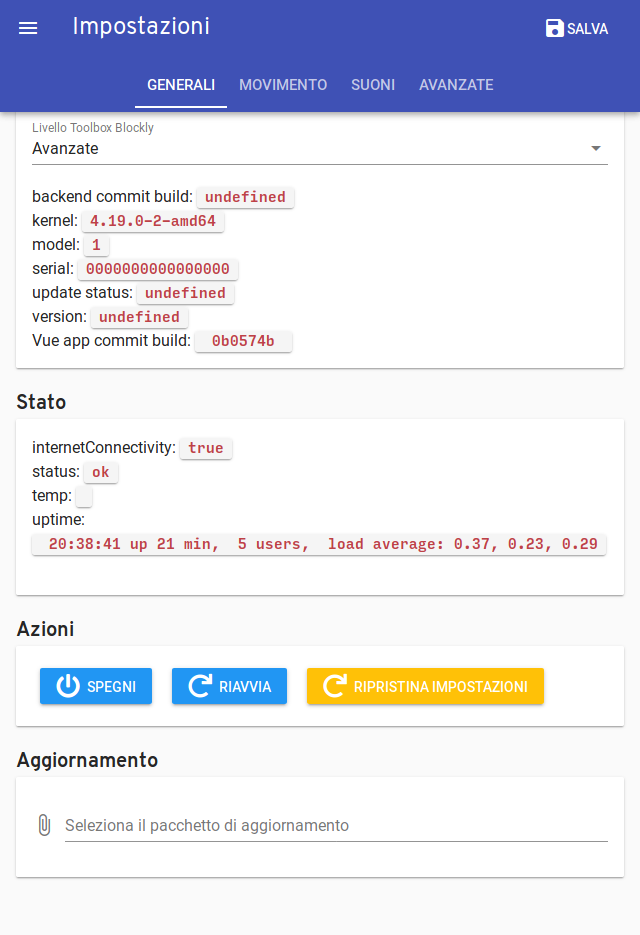
Cliccando sul campo descritto con Seleziona il pacchetto di aggiornamento si aprirà una finestra di dialogo che vi permetterà di selezionare il pacchetto di aggiornamento appena scaricato. Fate doppio click sul file e assicuratevi che il nome visualizzato dopo la selezione sia corretto.
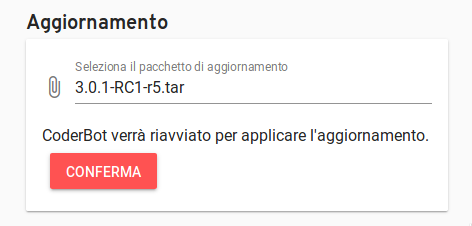
Premete su Conferma e attendete che venga eseguito il caricamento del pacchetto. Una percentuale visualizzerà l'avanzamento di questa fase:
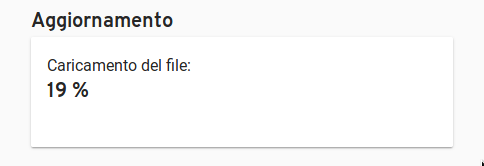
Alla fine di questa fase, CoderBot verrà riavviato per applicare l'aggiornamento.
Potrebbero volerci alcuni minuti per completare l'operazione. Ricordati di riconnettervi alla rete WiFi di CoderBot per far tornare attiva l'applicazione.
Impostazioni
TODO